Word2016是一款来自微软推出的电脑办公软件。我们可以通过软件来进行文档编辑,那么怎么在里面添加画布呢,要是不知道怎么操作的话可以看看下面的教程。
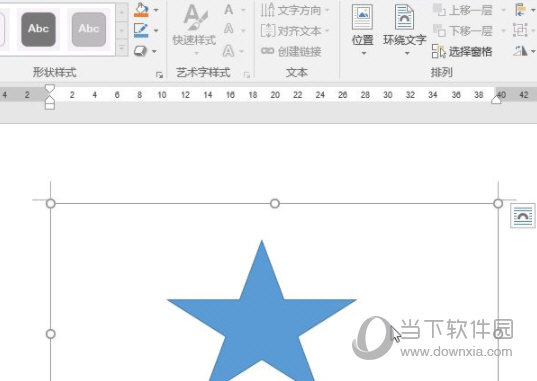
【操作方法】
点击插入选项卡中左侧的【形状】按钮。

在形状按钮下拉菜单的下方有一个【新建绘图画布】的选项,点击该选项。

点击【新建绘图画布】选项后,在Word2016页面中就会添加一个绘图画布。

这时,就可以在画布中添加各种图形了。如果发现添加的画布不能被移动,可选中画布后,点击画布右侧图示的布局选项按钮。

在弹出的菜单中可以选择画布的文字环绕方式,如果文字环绕方式被设置成了【嵌入型】,那么画布就不能被移动,这时可以点击选择除【嵌入型】外的其他文字环绕选项,这样画布就可以移动了。
以上就是小编为大家带来的关于word2016添加画布介绍,希望能够对你有一定帮助,有任何问题可以给小编进行留言。

word2016激活密钥专业增强版 32/64位 中文免费版
类别:微软专栏 大小:2.39G 语言:简体中文
评分:
6
下载地址
© 版权声明
本站所有内容均为互联网采集和用户自行上传而来,如有侵权,请联系本站管理员处理
THE END



















